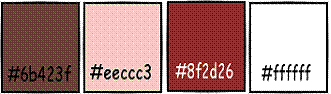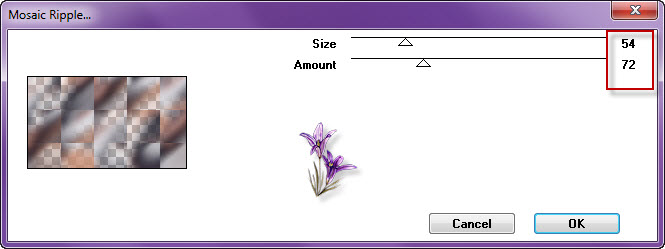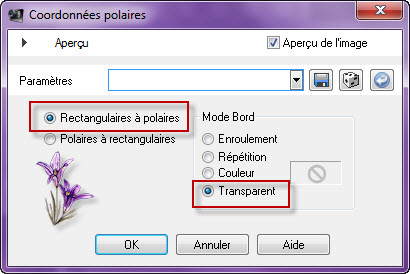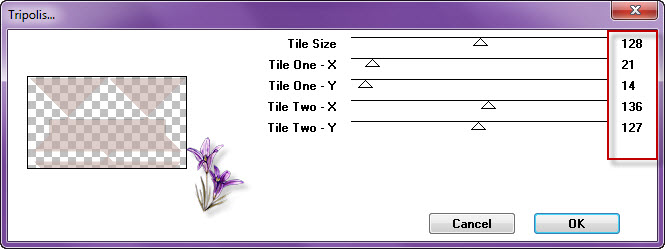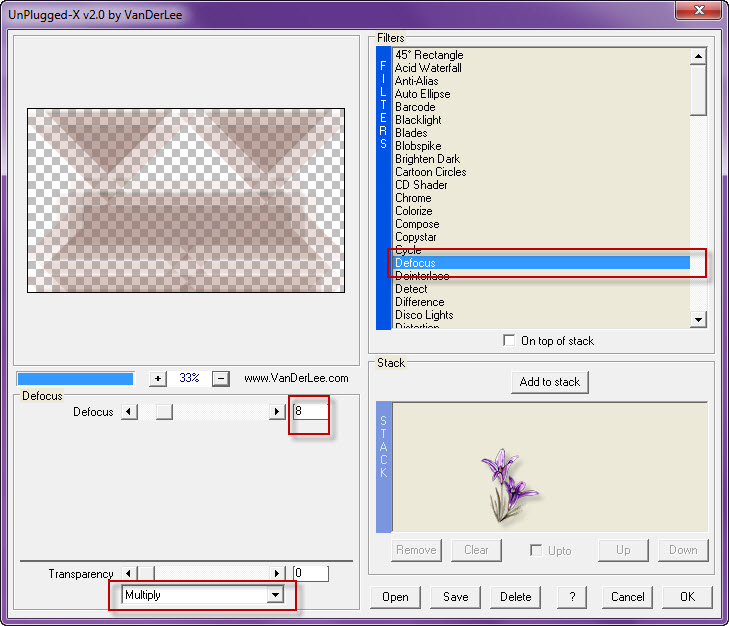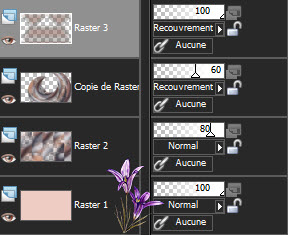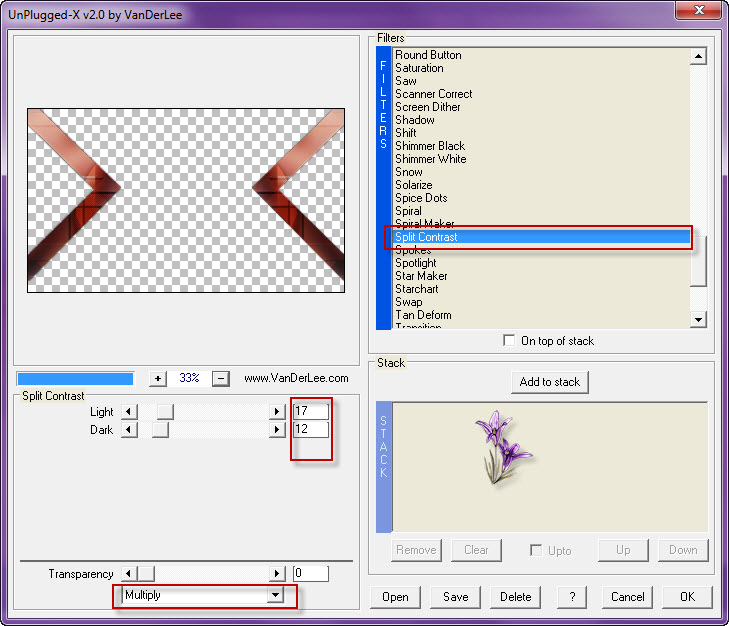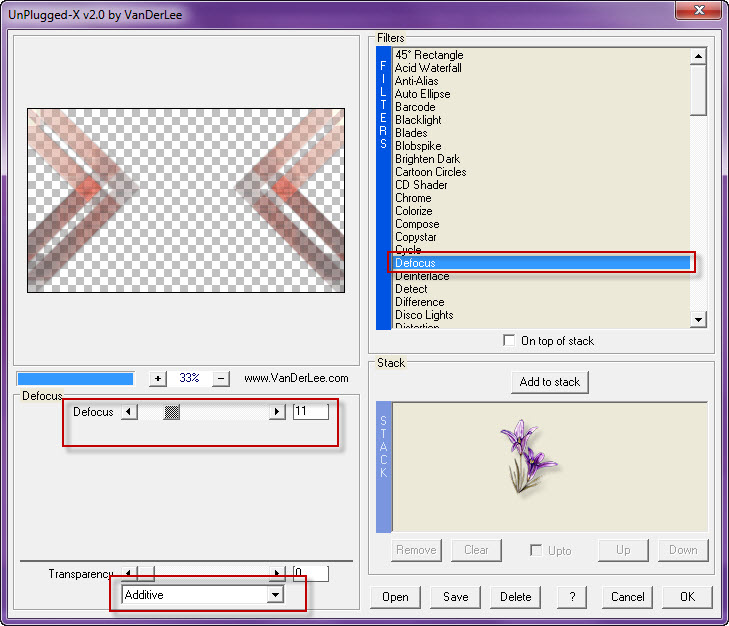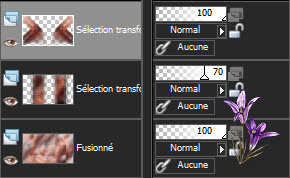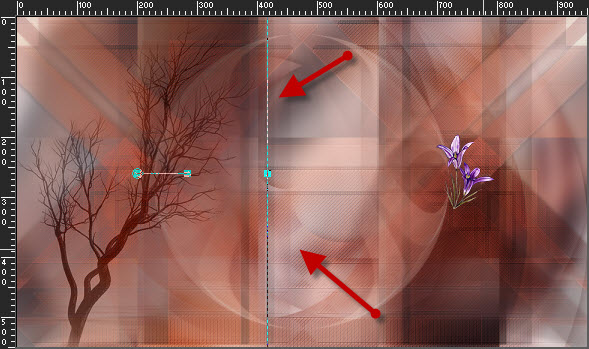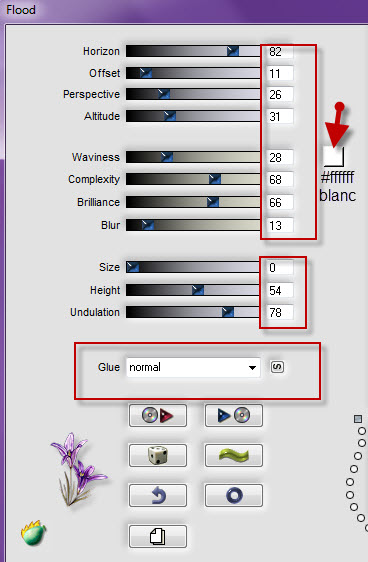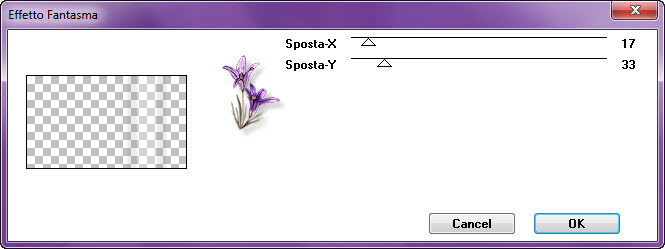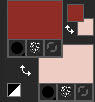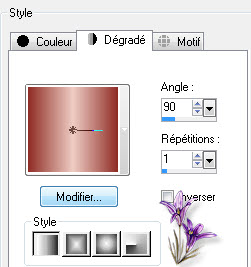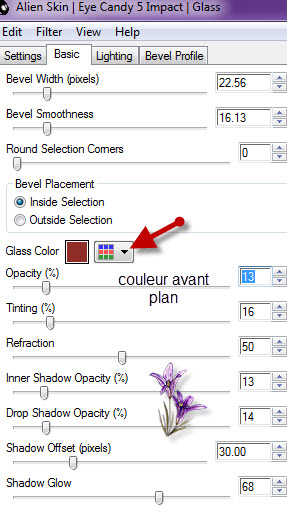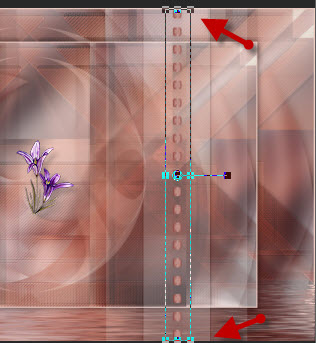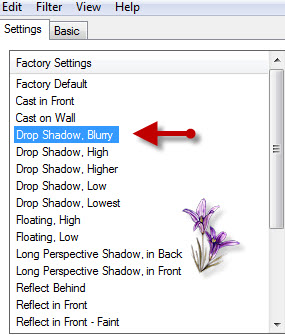|
*** Aude ***
Ce tutoriel a été réalisé avec Psp x3 Mais peux être fait avec d’autres versions
Pour proposé mes tutoriels sur votre forum ou groupe Merci de m’en faire la demande ***** Si vous publiez votre création sur un site ou blog Merci de mettre un lien vers le tutoriel Merci de votre compréhension
Les tubes que j'utilise pour mes tutoriels Ont été reçue sur des groupes des auteurs des tubes Dont J’ai l’autorisation pour les employés Ou Ont été trouvé sur le net, par mes nombreuses recherches Si un de ces tubes vous appartient, merci de me Contacter Pour que je puisse ajouter le lien vers votre site Pour installer les presets Alien skin Eyes candy Impact-Texture-Nature ect... Double ou simple clic gauche 'selon vos réglages) sur le preset Il s’installe automatiquement dans le dossier setting de Alien Skin -eyes candy impact5 ***** Pour les filtres si vous avez une Icone comme celle ci Vous devez l'importé absolument dans votre filtre Unlimited 2 Comment importer vos filtres dans Unlimited Ici ***** Comment installer les scripts Cliquez Ici Pour avoir la fonction Miroir et retourner Dans les versions Psp x4 , X5 - X6 A partir de la X7 ils sont à nouveau accessibles ***** Et les dégradés manquant (premier plan/Arrière plan Corel_06_029) depuis la version X5 Cliquez Ici *****
Couleurs avant plan : #6b423f
Couleur arrière plan : #eeccc3 1. Ouvrir un nouveau calque transparent de 950 /550 Remplir de votre couleur arrière plan (claire) Calque/nouveau calque raster Sélection/sélectionner tout Edition /copier votre tube Athe-FM201 Édition /coller dans la sélection Désélectionner tout 2. Effet /effet Image /mosaïque sans jointure
Réglage/flou gaussien sur 40 Effet/modules externes/VM Distorsion/Mosaïc Rippl…
Baisser l’opacité sur 80 3. Calque /dupliquer Image/rotation libre
Effet/effet distorsion/Coordonnée polaires
Appliquer une ombre portée de 0/0/60/23 noir Mettre ce calque sur mode Recouvrement Baisser l’opacité sur 60 4. Calque/nouveau calque raster Remplir de la couleur arrière plan/opacité du pot peinture sur 50
Image/redimensionner à 70%/ tous les calques décochés Appliquer une ombre portée de 3/3/40/5 noir Effet/modules externes/VM Instant D’Art/tripolis
Effet/effet texture/textile
Mettre ce calque sur mode Recouvrement 5. Effet/modules externes/Vanderlee/Unplugged X/Defocus
Réglage/netteté/d’avantage de Netteté A ce stade nous avons ceci
Fusionner les calques visibles 6. Sélection/charger à partir du disque la select_aude_1 Sélection/transformer la sélection en calque Appliquer une ombre portée de 0/0/40/20 noir Désélectionner tout Effet/modules externes/Vanderlee/Unplugged X/Défocus Comme ci-dessus Baisser l’opacité ce calque à 70 7. Positionnez vous sur votre fond (fusionné) Sélection/charger à partir du disque la sélect_aude_2 Sélection/transformer la sélection en calque Désélectionner tout Appliquer une ombre portée de 0/0/40/10 noir Calque /agencer /déplacé vers le haut Calque/dupliquer/image/Miroir Fusionner avec le calque du dessous Effet/modules externes/Vanderlée/Unplugged X/Split Contrast
Effet/modules externe/Vanderlée/Unplugged X/Defocus
Réglage/netteté/netteté A ce stade nous avons ceci
8. Effet/modules externes /Eyes Candy Impact 5/Motion Trial Appliquer le preset motion_trial_Aude_crealine
Baisser l’opacité de ce calque sur 60 9. Calque /dupliquer Effet/effet géométriques/cercle
Calque/dupliquer/image/renverser Fusionner avec le calque du dessous Mettez l’opacité sur 50 /Mode Ecran Fusionner les calques visibles 10. Activer votre tube paysage63_crealine Édition copier/édition collé comme nouveau calque Placez comme ci-dessous à gauche
Baisser l’opacité sur 55 et mettre en mode Luminance Héritée Réglage/netteté/netteté 11. Image/ajouter une bordure de 2 couleurs arrière plan (claire) Calque /dupliquer Image/redimensionné à 80% tous les calques décochés Vous placez sur le calque du bas (arrière plan) Effet/modules externes /Flaming Paer/Flood
Vous placez sur le calque du haut (la copie) Appliquer une ombre portée de 0/0/60/16 12. Calque/nouveau calque raster Outils /sélection rectangle/sélection personnalisée
Mettre la couleur #ffffff (blanc) en arrière plan Mettez l’opacité de votre pot de couleur sur 30 Verser dans votre sélection/désélectionner tout Effet/modules externes/It@lian Editors Effect / Effetto Fantasma
Réglage/ netteté/d’avantage de netteté 13.
Mettez la couleur #8f2d26
Et la couleur claire du départ #eeccc3 Préparé un dégradé Linéaire
Activer votre outil stylo/configurer comme ceci Style de ligne point /largeur 15
Tracez une ligne comme ci-dessous en maintenant la touche schift en foncé Pour avoir une ligne bien droite
Clic droit sur ce calque dans la palette /convertir en calque raster Effet/modules externes/Eyes Candy Impact 5/Glass
Avec votre outil déformateur
Fusionner les calques visibles 14. Image/ajouter une bordure de 50 #ffffff blanc Sélectionner la bordure avec la baguette magique Sélection/ inverser Appliquer une ombre portée de 0/0/80/40 noir Désélectionner tout 15. Activer votre tube Athé-FM201 Édition/copier /édition/colle comme nouveau calque Image/redimensionné à 73%/tous les calques décochés Réglage/netteté/netteté Placez comme modèle
Effet/modules externes/Eyes Candy Impact 5/ Perspective Shadow/Drop Shadow Blury
16. Activer votre tube texte Aude/édition/copié Édition/collé comme nouveau calque Placé comme modèle en bas à gauche (selon vos couleurs utiliser coloriser ou mettre en mode Lumière Héritée) Ajouter une bordure de 2 couleurs arrière plans (claire) Signer votre tag Redimensionner votre tag à 1000 pixels Voila c’est terminée Enregistrer en JPEG J’espère que vous avez passé un agréable moment en réalisant ce tutoriel ©Crealine 22 Juillet 2012
Pour être informer de la parution de mes nouveaux Tutoriels Inscrivez vous à la Newsletter ci dessous Je remercie Jo d'avoir testé mon tutoriel
Une autre variante de Mary
Vous trouverez vos réalisations ci dessous |